Đã xảy ra lỗi khi cài đặt hoặc cập nhật trò chơi Steam
Steam là cách chính để chơi trò chơi điện tử trên Windows 11/10 , bất chấp tính khả dụng của Microsoft Store và các nền tảng cạnh tranh khác. Chúng tôi hy vọng nó sẽ giữ vị trí hàng đầu trong nhiều năm tới và đúng như vậy.
Bây giờ, chúng tôi đã hiểu rằng một số người dùng đang gặp phải một vấn đề cụ thể bất cứ khi nào họ cố gắng cài đặt hoặc cập nhật trò chơi của họ thông qua ứng dụng khách Steam . Bạn thấy đấy, họ gặp lỗi có nội dung “ An error occurred while installing/updating… ” Đây là một vấn đề lớn vì bạn sẽ không có quyền truy cập vào bất kỳ trò chơi yêu thích nào của mình.
Steam Error – An error occurred while installing or updating a game
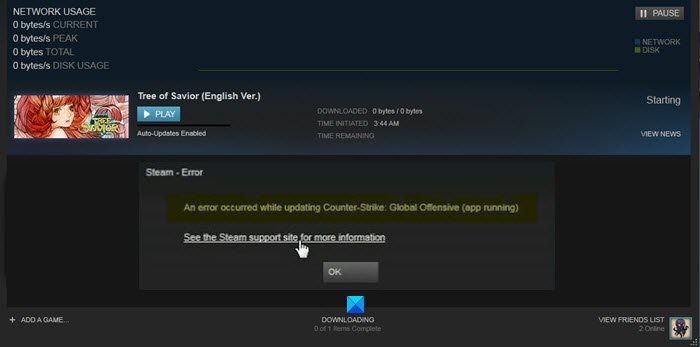
Đã xảy ra lỗi khi cài đặt hoặc cập nhật trò chơi Steam
Chúng tôi muốn khuyên người dùng khởi động lại máy tính của họ trước khi cố gắng khắc phục sự cố Steam trong nỗ lực khắc phục sự cố. Nếu điều đó không hữu ích, hãy đọc tiếp.
- Mở ứng dụng khách Steam với tư cách quản trị viên(Steam)
- Firewall của bạn có đang chặn Steam không? Cho phép nó thông qua
- Tắt các ứng dụng bạn không sử dụng
- Xóa bộ nhớ cache tải xuống Steams
- Thư mục Thư viện Sửa chữa
- Xác minh tệp cục bộ(Verify Local Files) để khắc phục lỗi có thể xảy ra
- Thay đổi khu vực tải xuống của bạn
- Tắt ép xung nếu bạn đã bật tính năng này
- Kiểm tra(Check) lỗi ổ cứng máy tính
- Cài đặt lại ứng dụng khách Steam
Hãy để chúng tôi nói về vấn đề này từ một góc độ chi tiết hơn.
1] Mở(Open) ứng dụng khách Steam với tư cách quản trị viên(Steam)
Điều đầu tiên bạn nên hoàn thành ở đây là chạy Steam với tư cách quản trị viên nếu bạn chưa làm như vậy trước đây.
Để làm điều này, vui lòng nhấp chuột phải vào lối tắt Steam trên (Steam)màn(Desktop) hình của bạn , sau đó chọn Chạy(Run) với tư cách quản trị viên, vậy là xong. Hãy nhớ kiểm tra xem lỗi có còn gây khó khăn cho bạn khi chơi game hay không.
2] Tường lửa của bạn có đang chặn Steam không? Cho phép nó thông qua
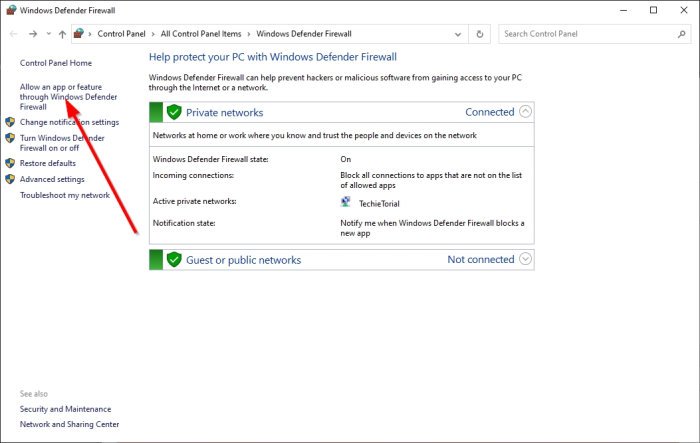
Có thể Tường lửa của Bộ bảo vệ Windows(Windows Defender Firewall) đang chặn ứng dụng khách Steam hoạt động như bình thường. Chúng tôi có thể khắc phục sự cố này một cách dễ dàng bằng cách liệt kê chương trình vào danh sách trắng.
Từ khu vực tìm kiếm trong Windows 10 , vui lòng nhập Tường lửa của Windows(Windows Firewall) và qua kết quả tìm kiếm, hãy tiếp tục và chọn Tường lửa của Bộ bảo vệ Windows(Windows Defender Firewall) từ danh sách. Sau khi ứng dụng bắt đầu và đang chạy, hãy nhìn sang bảng điều khiển bên trái và chọn Cho phép ứng dụng hoặc tính năng thông qua Tường lửa của Bộ bảo vệ Windows(Allow an app or feature through Windows Defender Firewall)(Allow an app or feature through Windows Defender Firewall) .
Bước cuối cùng là bạn bấm vào Change settings > Allow another app .
Từ đó, điều hướng đến C:\Program Files\Steam\bin và chọn tệp thực thi Steam và chạy nó với tư cách quản trị viên.
3] Tắt các ứng dụng bạn không sử dụng
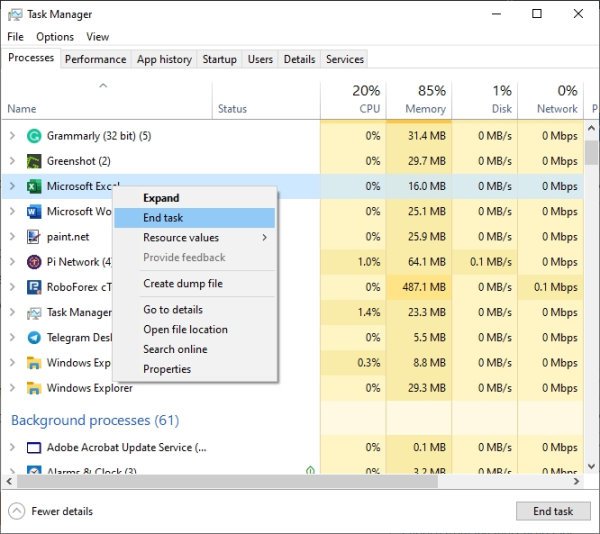
Rất có thể, một số ứng dụng đang ngốn dung lượng RAM của bạn và do đó, bạn không có đủ tài nguyên để cập nhật trò chơi. Vậy chúng ta có thể làm gì? Chà(Well) , chúng tôi khuyên bạn nên tắt các ứng dụng bạn không sử dụng ngay bây giờ để giải phóng dung lượng RAM .
OK, để hoàn thành công việc này, vui lòng mở Task Manager bằng cách nhấp chuột phải vào thanh Taskbar(Taskbar) , sau đó chọn Task Manager . Sau khi ứng dụng mở ra, hãy chọn tab Xử lý(Process tab) , sau đó tìm tất cả các ứng dụng hiện đang chạy mà bạn không sử dụng. Nhấp chuột phải(Right-click) vào từng cái và chọn End Task để đóng chúng.
4] Xóa bộ nhớ cache tải xuống của Steam
Steam lưu dữ liệu của bạn bất cứ khi nào bạn đăng nhập mỗi lần. Vấn đề là, đôi khi dữ liệu cấu hình của bạn bị hỏng và như vậy, bạn sẽ được yêu cầu xóa bộ nhớ cache.
Để thực hiện việc này, hãy kích hoạt ứng dụng khách Steam , sau đó chọn Steam > Settings .
Khi bạn đã đi xa đến mức đó, hãy nhấp vào Downloads > CLEAR DOWNLOAD CACHE > OK .
5] Thư mục Thư viện Sửa chữa
Nếu bạn không biết, Thư mục Thư viện(Library Folder) nằm trên Steam là nơi lưu trữ tất cả các trò chơi đã cài đặt của bạn. Để thư mục này cập nhật chính xác, nó phải có thể ghi được, nhưng không phải lúc nào cũng vậy.
Để khắc phục, hãy mở ứng dụng khách Steam sau đó điều hướng trực tiếp đến Steam > Settings > Downloads > Steam Library Folders > Right click on folder > Repair Folder .
6] Xác minh tệp cục bộ(Verify Local Files) để khắc phục lỗi có thể xảy ra
Đôi khi, các tệp trò chơi Steam nằm trên ổ cứng của bạn có thể bị hỏng do phần cứng máy tính bị lỗi, mất điện, v.v.
Steam có thể khắc phục những lỗi như vậy bằng cách xác minh các tệp. Khi phát hiện sự cố, chương trình sẽ tiến hành tải lại các tập tin bị ảnh hưởng để thay thế các tập tin cũ.
Để thực hiện việc này, hãy nhấp chuột phải vào Game in Library > Properties > Local Files > Verify Integrity of Game Files .
7] Thay đổi khu vực tải xuống của bạn
Một trong những cách tốt nhất để giải quyết vấn đề với việc cập nhật trò chơi của bạn là đảm bảo khu vực tải xuống của bạn trong Steam được đặt thành máy chủ gần bạn hơn. Hoặc chuyển sang bất kỳ máy chủ nào khác vì máy chủ gần bạn nhất có thể bị quá tải hoạt động.
Thực hiện việc này bằng cách nhấp vào Steam > Settings > Downloads > Download Region . Kiểm tra một số máy chủ để tìm máy chủ hoạt động tốt nhất.
8] Tắt(Disable) ép xung nếu bạn đã bật tính năng này
Ép xung phần cứng(Hardware) là tuyệt vời, nhưng nó có thể gây ra các vấn đề như hỏng bộ nhớ và tệp. Tắt tính năng ép xung cho đến khi bạn cập nhật hoặc cài đặt trò chơi của mình, sau đó bật lại và tiếp tục đạt được hiệu suất cao.
9] Kiểm tra(Check) máy tính để tìm lỗi ổ đĩa có vấn đề
Rất có thể ổ cứng của bạn đang hoạt động và bạn không biết nguyên nhân là gì. Chúng tôi khuyên bạn nên kiểm tra lỗi bằng cách sử dụng công cụ tích hợp trong Windows 10 .
Tìm hiểu cách thực hiện việc này bằng cách đọc: Kiểm tra lỗi đĩa: Cách chạy CHKDSK trong Windows 10 .
10] Cài đặt lại ứng dụng Steam
Nếu mọi thứ trên không hoạt động, thì lựa chọn tốt nhất của bạn lúc này là cài đặt lại ứng dụng khách Steam và cố gắng cập nhật hoặc cài đặt các trò chơi video yêu thích của bạn.
ĐỌC(READ) : Sửa lỗi Steam Khởi tạo hoặc Cập nhật Giao dịch.(Fix Steam error Initializing or Updating Transaction.)
Related posts
Fix Không đủ dung lượng đĩa - Steam error trên Windows 10
Cách di chuyển Steam Games sang Drive or Folder khác trong Windows 10
Làm cách nào để trả lại Steam game và được hoàn lại tiền?
Hơi nước được sử dụng quá nhiều bộ nhớ? Reduce Steam RAM usage!
Cách thay đổi nền Steam profile
Cách thiết lập liên kết Steam để phát trực tuyến trò chơi
Fix Steam error Initializing or Updating Transaction
Cách bắt đầu với Sea của Thieves và hoàn thành First Voyage
Làm thế nào để có được Sea của Thieves Huntress Figurehead
Cách Fix No Sound trên Steam Games
Cách sao lưu trò chơi trên Steam
Cách Stream Origin Games trên Steam
COD Warzone Lagging hoặc có FPS Drops trên Windows 11/10 PC
Vô hiệu hóa Enhanced Graphics cho Enhanced Xbox 360 Games
Cách cài đặt Steam and Manage Steam Games (Ultimate Guide)
Cách tổ chức các trò chơi Steam bằng danh mục
Cách bật Radeon FreeSync cho Individual Applications
Fix Epic Games error code IS-MF-01 and LS-0009 trên Windows 11/10
Trò chơi nhiều người chơi miễn phí cho Windows 10 PC để chơi với bạn bè từ nhà
Best miễn phí Mountain Sports trò chơi dành cho Windows 10 PC
